Как настроить несколько счетов для автоматического распределения услуг
В зависимости от того, с каким сегментом производится работа с заявками, ECVI может в автоматическом режиме задать правила формирования лицевых счетов, например, если услуги проживания оказывает одно юридическое лицо, а услуги питания и часть дополнительных услуг оказывает другое юридическое лицо, то можно на уровне настроек сегмента (Группы ресурсов) настроить такие правила, при которых в создаваемых заявках может по-умолчанию создаваться несколько счетов, на которые услуги будут начисляться по заданным пользователем правилам.
1. В модуле  Администрирование - Отель - Юридические лица - "Добавить юридическое лицо" - заполняем карточку юр. лица (набор стандартных полей из учетной карточки компании):
Администрирование - Отель - Юридические лица - "Добавить юридическое лицо" - заполняем карточку юр. лица (набор стандартных полей из учетной карточки компании):
2. В разделе Отель - Назначение счетов - с помощью кнопки  Создать - перечисляем используемые при работе назначения счетов.
Создать - перечисляем используемые при работе назначения счетов.
Поле "Код" используется при выгрузке данных в систему 1С для последующей обработки выгруженных данных уже в системе бухгалтерского учета.
3. В разделе Разное - Справочник ЦФО - с помощью кнопки  Создать - перечисляем используемые при работе центры финансовой отчетности (используются так же при формировании выгрузки в 1С).
Создать - перечисляем используемые при работе центры финансовой отчетности (используются так же при формировании выгрузки в 1С).
4. В разделе Отель - Группы ресурсов - с помощью кнопки  Редактировать - поочередно открываем настройки созданных сегментов (Групп ресурсов) и в нижней части окна используем кнопку "Добавить счет по умолчанию":
Редактировать - поочередно открываем настройки созданных сегментов (Групп ресурсов) и в нижней части окна используем кнопку "Добавить счет по умолчанию":
Для каждой записи с юридическим лицом заполняем три поля "Юрлицо", "Назначение счета" и "ЦФО" из ранее заполненных справочников (из пунктов 1-3).
5. Завершающий этап настроек - редактирование Услуг и Пакетов услуг, которые используются в Карточке заявки, переходим в раздел Услуги - Список услуг - с помощью кнопки  Редактировать изменяем поля "Юридическое лицо" и "Назначение счета" и Сохраняем внесенные изменения.
Редактировать изменяем поля "Юридическое лицо" и "Назначение счета" и Сохраняем внесенные изменения.
Для пакетов услуг, применяемых в Тарифе и для пакетов питания настройка производится в разделе
Услуги - Список пакетов услуг - с помощью кнопки  Редактировать изменяем поля "Юридическое лицо" и "Назначение счета" и Сохраняем внесенные изменения.
Редактировать изменяем поля "Юридическое лицо" и "Назначение счета" и Сохраняем внесенные изменения.
В результате выполнения описанных выше пунктов, при  начислении услуг в Счете, пакеты услуги и услуги будут автоматически начисляться на заданные счета юридических лиц:
начислении услуг в Счете, пакеты услуги и услуги будут автоматически начисляться на заданные счета юридических лиц:
Услуги Проживания по нашим тестовым настройкам начисляются автоматически на счет юр. лица "Константа":
Услуги Питания начисляются автоматически на счет юр. лица "Точка вкуса":

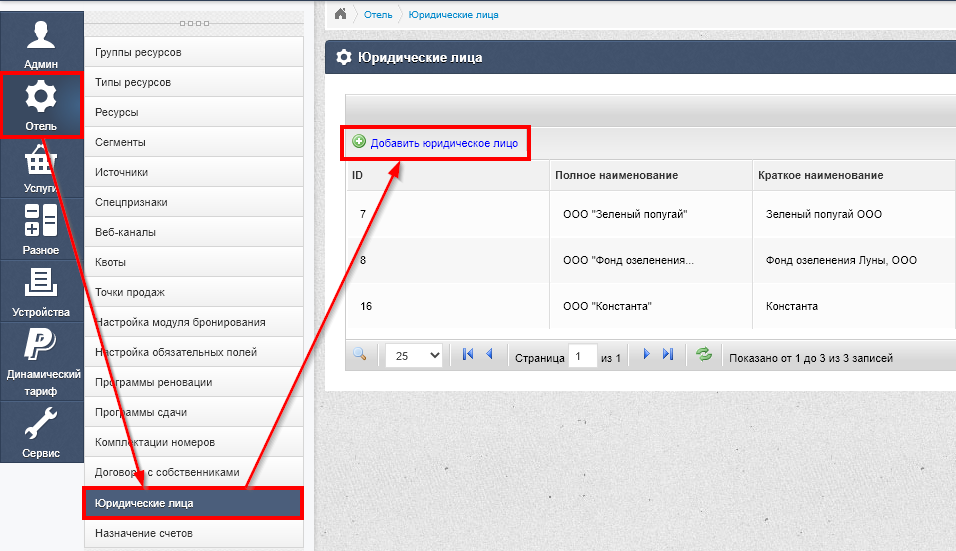
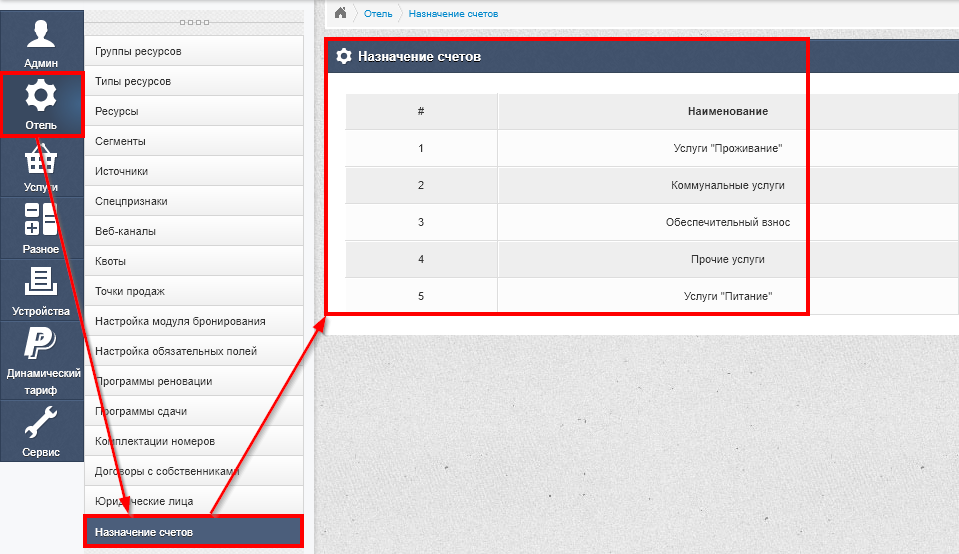
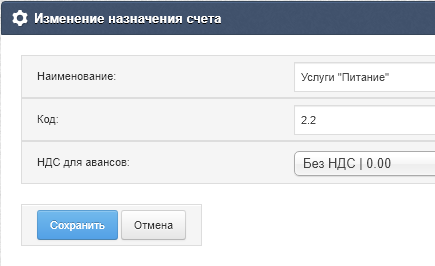
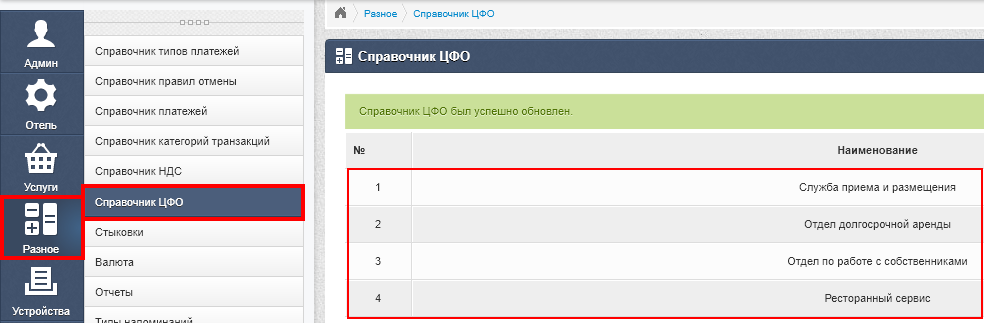
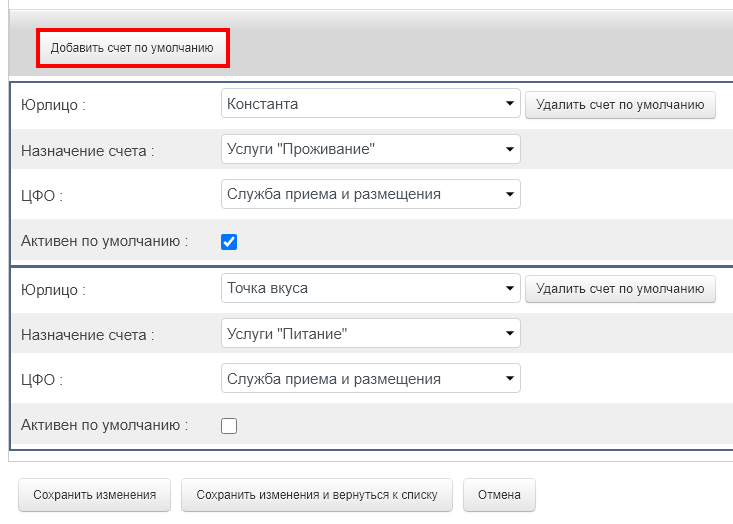
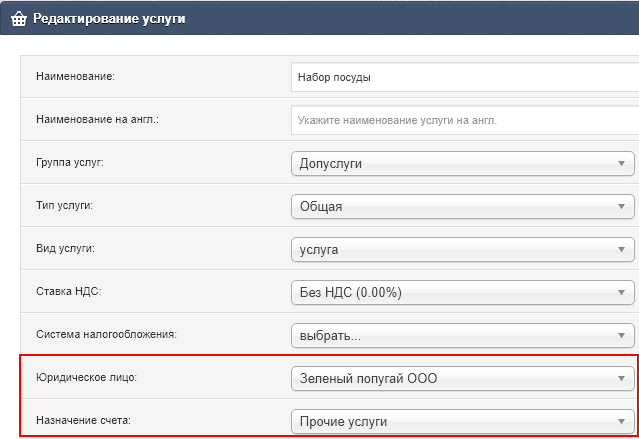

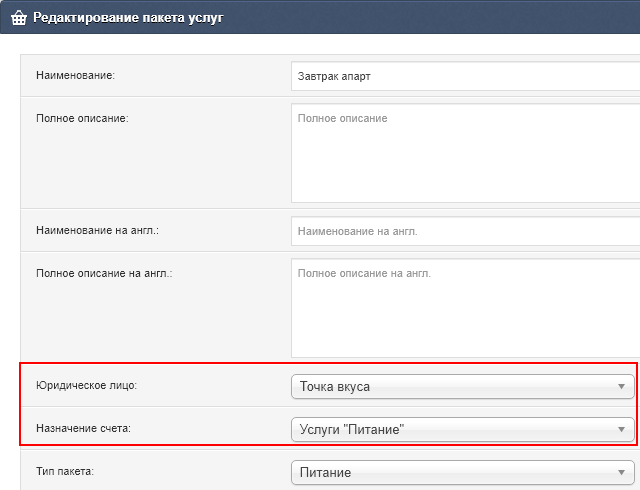

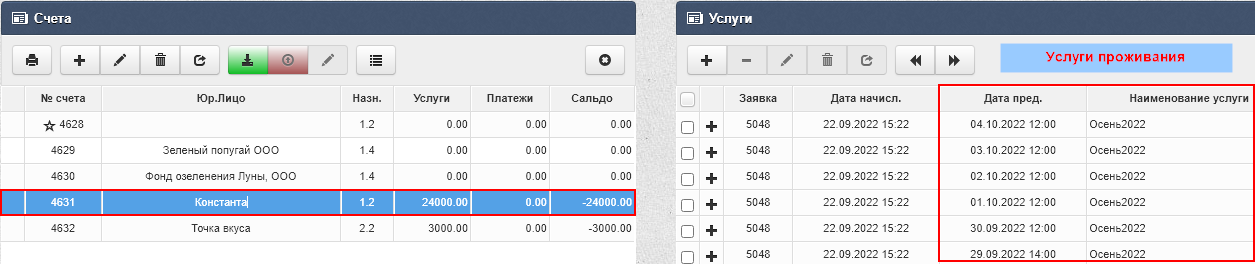
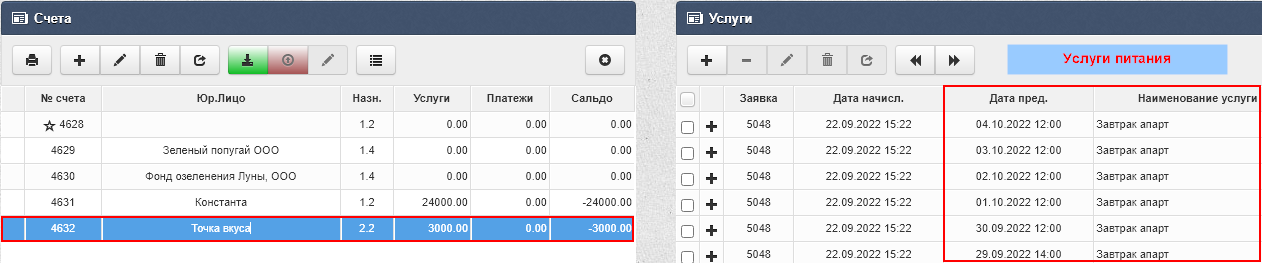
No Comments